เนื่องจากผมไปถ่ายรูปรุ่นน้องมา พอกลับห้องก็จัดแจงเสียบCF Card เข้ากับCard Reader
ทันใดนั้นเอง!!! วลีเด็ดก็บังเกิดขึ้น "Do you want to format it?"
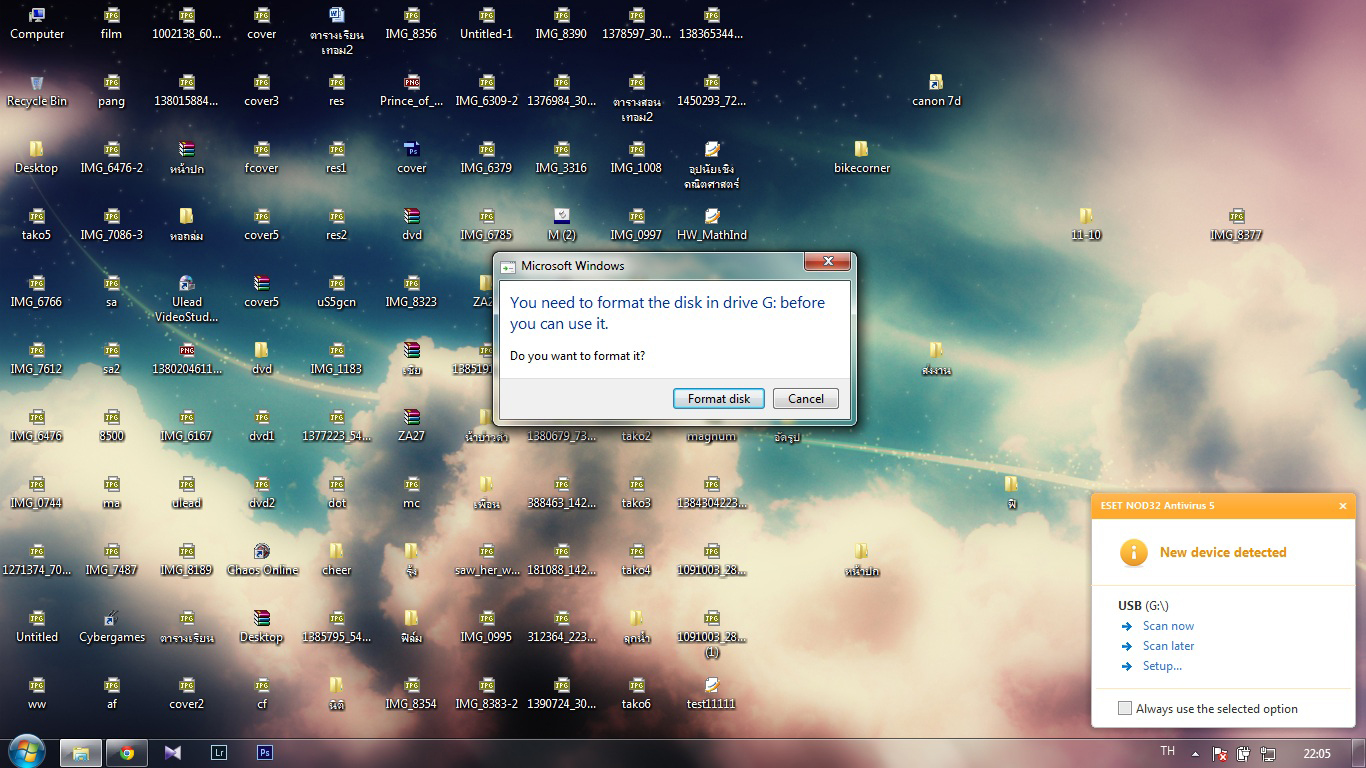
ผมก็พยายามดิ้นทุรนทุราย หาวิธีแก้ โหลดโปรแกรมต่างๆนาๆ
เพื่อหวังว่าจะฟอร์แมตการ์ดเสียก่อน จากนั้นจึงใช้โปรแกรมที่โหลดกู้ไฟล์ขึ้นมา
แต่แล้วก็เหมือนสวรรค์ส่งอัศวินขี่ม้ามืดมาช่วยผม เมื่อผมโพสข้อปัญหาของผมลงไปบน FB
โดยพี่ชายของผมให้ผมลองใช้คำสั่ง command promp (run-->cmd)
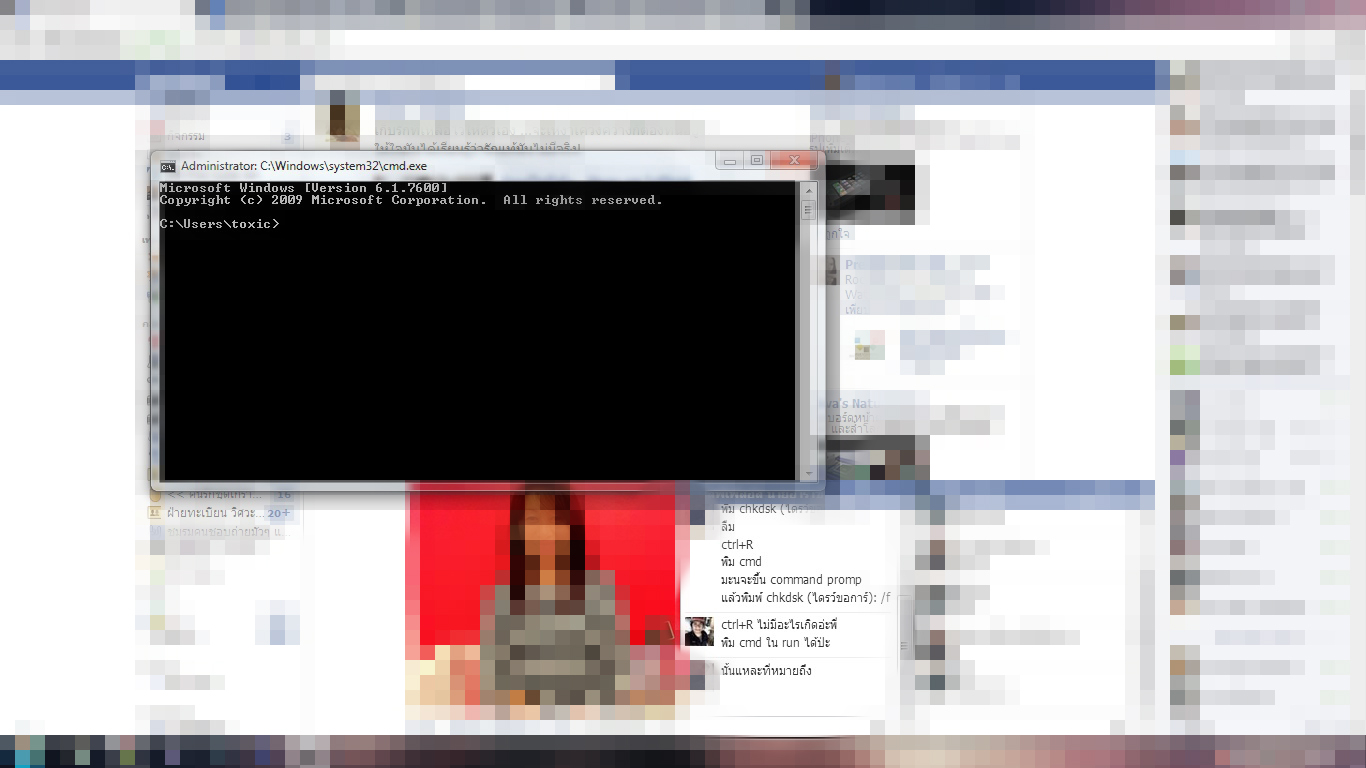
หลังจากนั้นก็ให้พิมพ์คำสั่ง chkdsk G: (ไดร์ทของการ์ดของผมเป็นไดร์ทG) /f
เพื่อเช็คว่าไดร์ทข้างต้น(G: ) มีข้อมูลอยู่หรือไม่
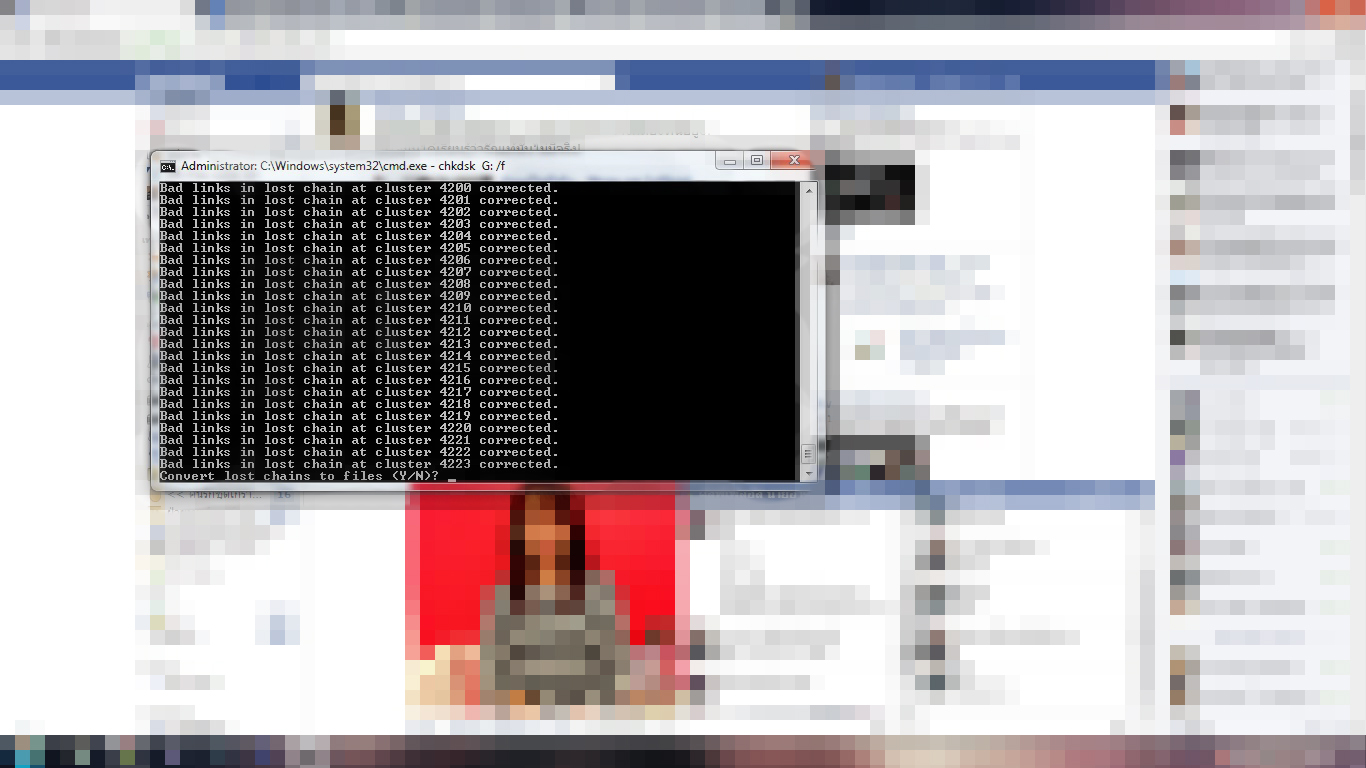
ในข้างต้นนั้นมันพบว่ามีข้อมูลอยู่ในไดร์ท G: ขึ้นเป็น Bad links
แต่เนื่องจากพี่ผมไม่มั่นใจในคำสั่ง Convert lost chains to files (Y/N)?
เลยกด N ก่อนเพื่อความปลอดภัย
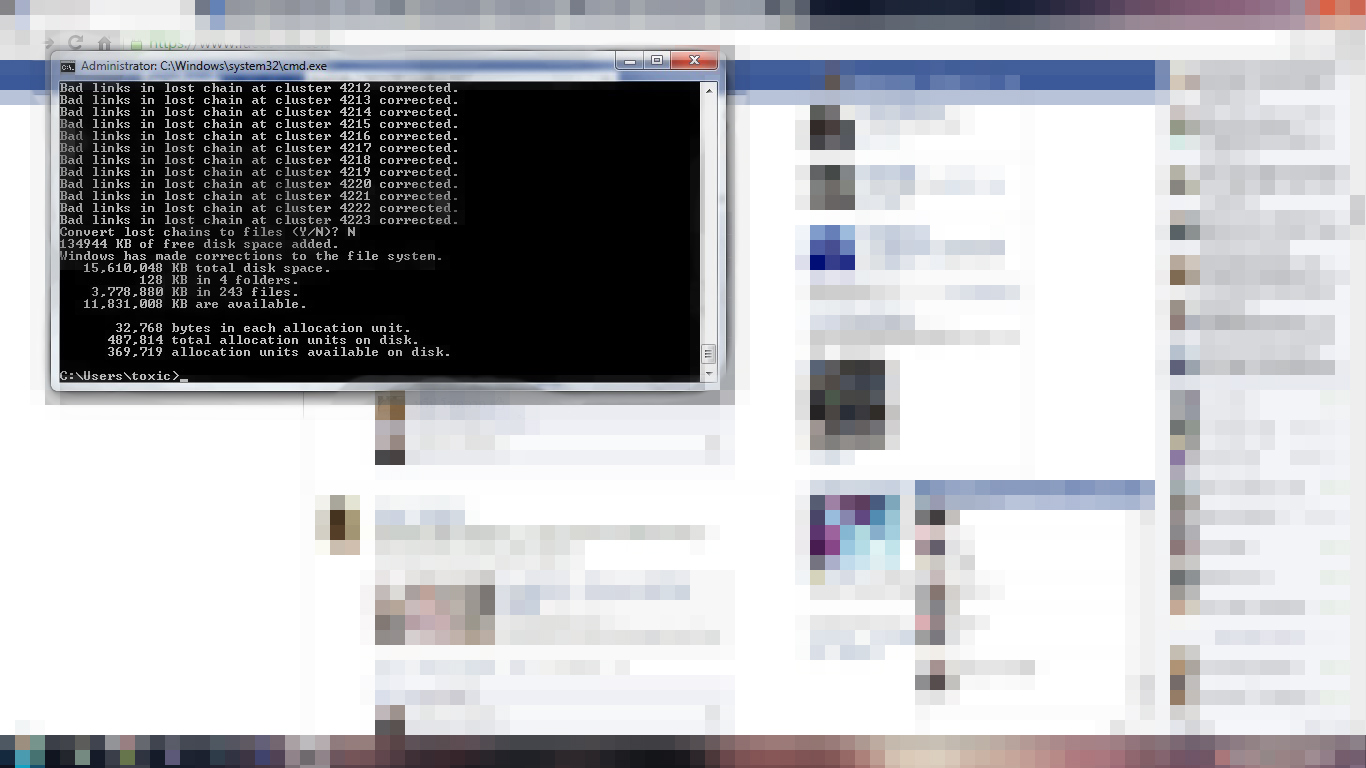
และในตอนนี้ไดร์ท G: ของผมก็มีแถบสีฟ้าขึ้น
แสดงถึงการมีข้อมูลอยู่ภายในนั้น จากตอนแรกที่ไม่มีชื่อ EOS_DIGITAL
ไม่มีแถบแสดงพื้นที่ข้อมูล(ไม่ได้PrtScภาพไว้) แต่ถึงกระนั้นก็ยังกดเข้าไปเชยชมข้อมูลไม่ได้นะครับ
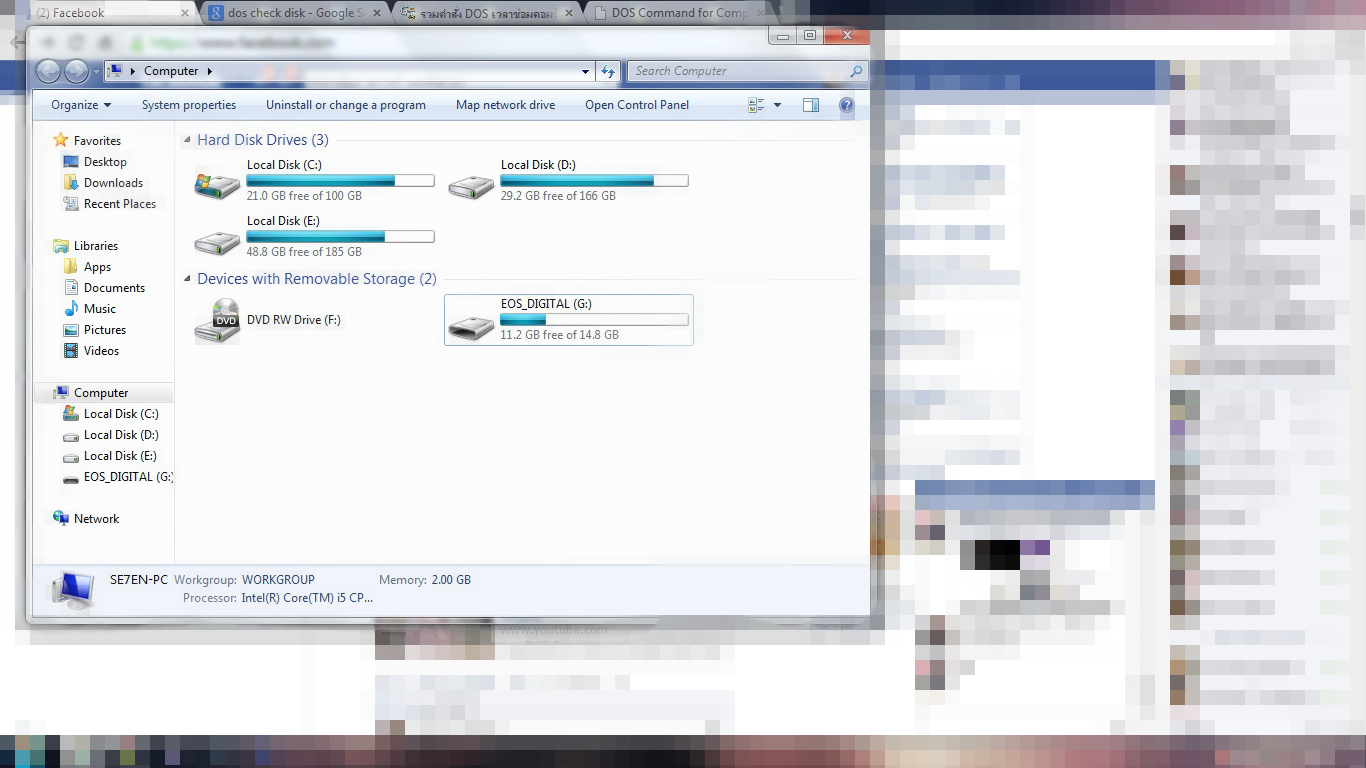
ขั้นตอนต่อไป ลูกพี่ให้คำสั่งลุยมาแล้ว โดยให้คำสั่งว่า
CHKDSK G: R/F/ เพื่อให้มัน Recovery ไฟล์ที่เสียอยู่
จากภาพจะมองเห็นความเปลี่ยนแปลง ว่าเลขมันเปลี่ยนไป
จากนั้นก็ให้กด Y เพื่อ Convert ไฟล์ทั้งหมด
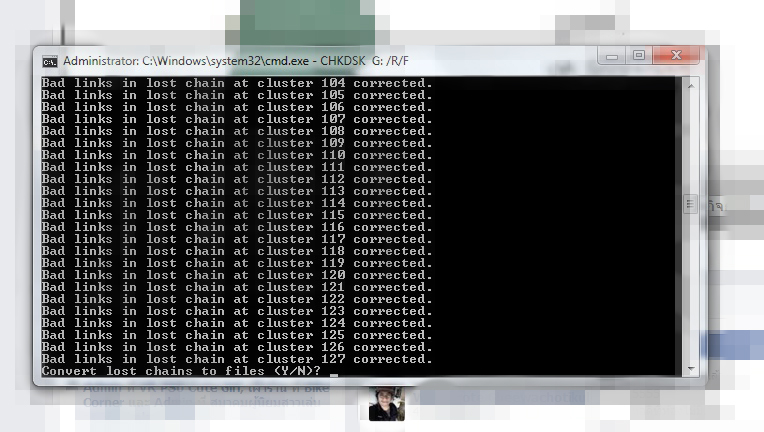
และแล้ว ในที่สุด... การ์ดของผมก็กลับมามีชีวิตอีกครั้ง
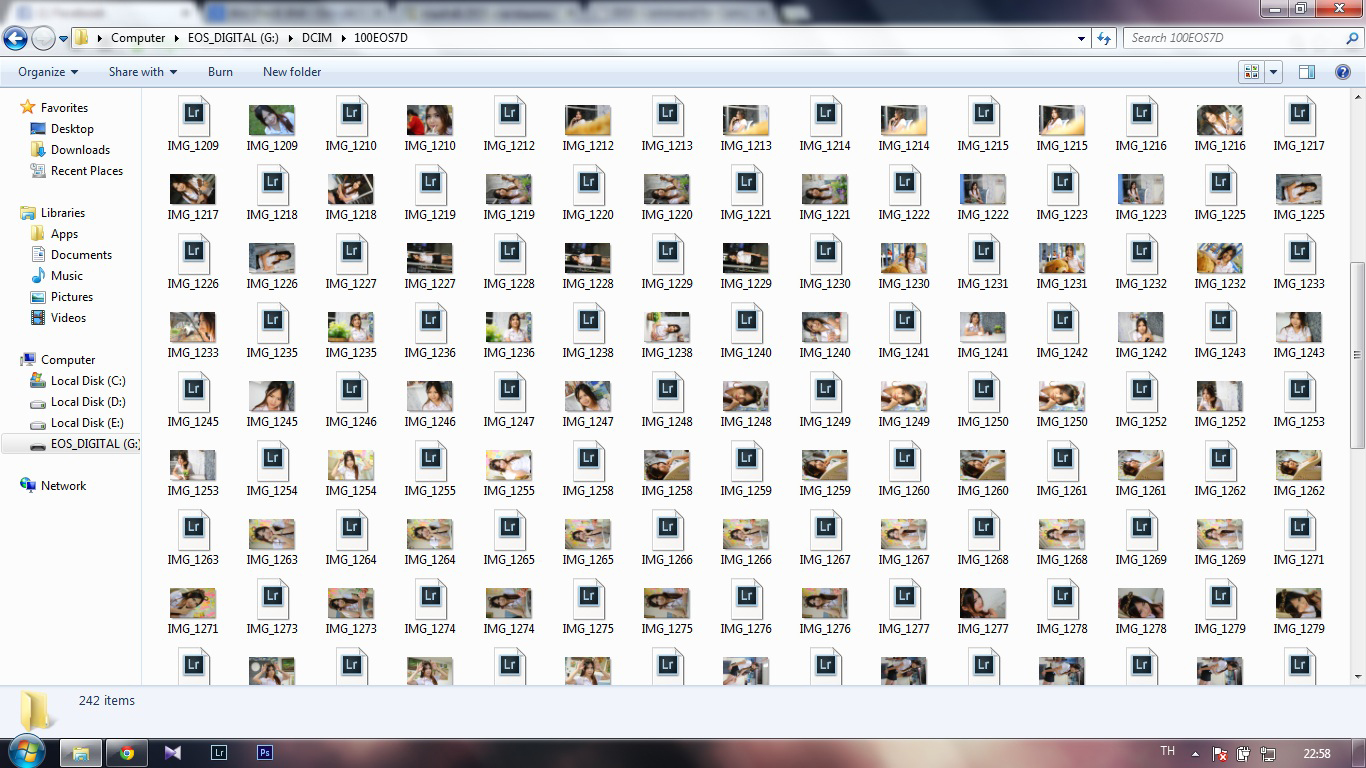
ปล.จากการวินิจฉัยของผู้พี่ ท่านบอกว่าผมอาจจะเป็นพวกมักง่าย ถอดการ์ดเข้าออกๆ
โดยไม่คลิกขวา safely eject usb ซึ่งเป็นจริงตามการวินิจฉัยครับ ต่อไปคงต้องระมัดระวังมากกว่านี้
ปล2.ผมไม่มั่นใจว่าท่านอื่นที่มีอาการแบบนี้ เป็นเพราะพฤติกรรมการใช้งานเหมือนกันรึเปล่า
เกรงว่าถ้าเป็นเพราะสาเหตุอื่นขึ้นมา อาจจะแก้ไม่ได้ก็เป็นได้ครับ